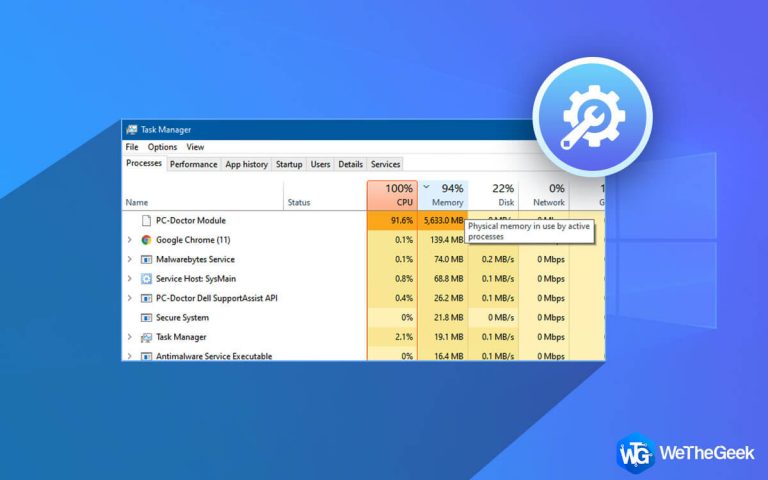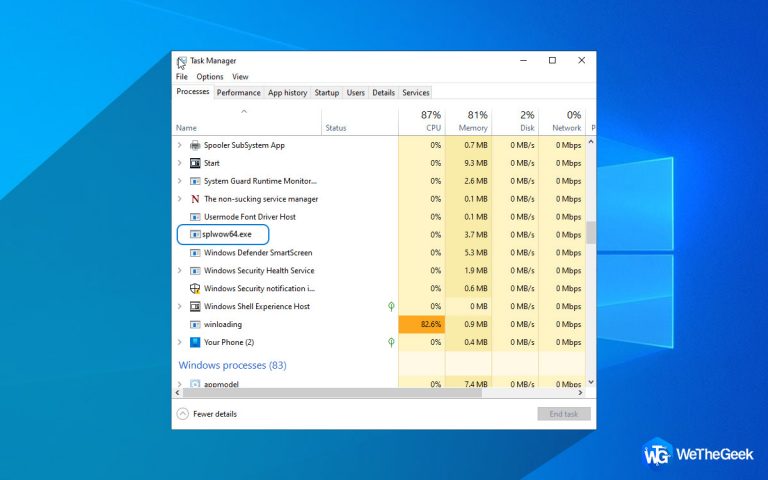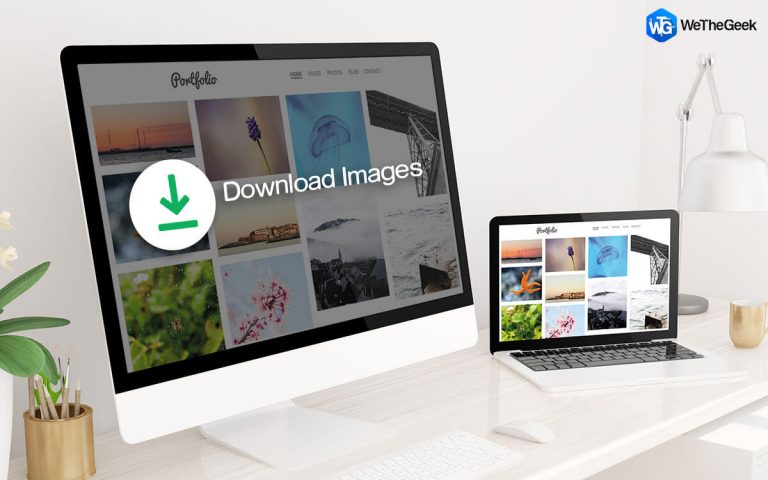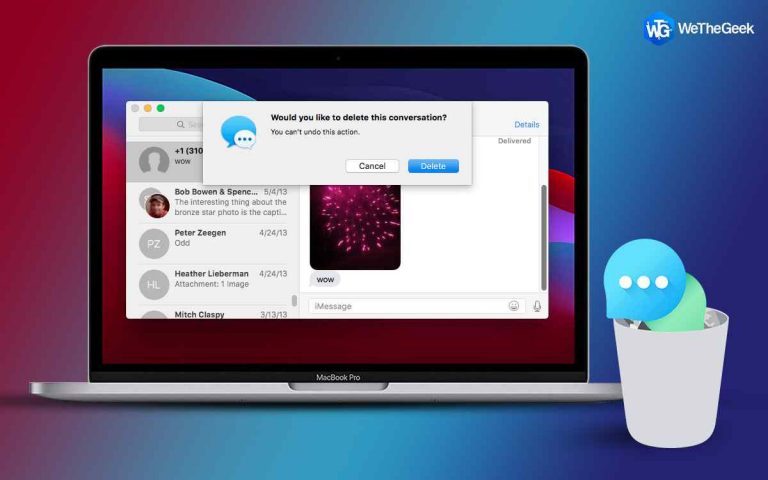Как ускорить загрузку на Mac
Несколько вещей могут способствовать снижению скорости загрузки, и выяснить основную проблему может быть непросто. Конечно, скорость подключения к Интернету зависит от сетевых возможностей, которые предлагает ваш интернет-провайдер, но иногда технические проблемы с Mac и приложениями, работающими в фоновом режиме, также могут снизить пропускную способность вашей сети и привести к снижению скорости подключения.
Почему у меня такая низкая скорость загрузки?
Может быть множество факторов, которые могут вызывать медленную загрузку на вашем Mac. Некоторые из наиболее распространенных:
- Использование устаревшего или медленного веб-браузера
- Проблемы с сайтом, с которого вы скачиваете
Теперь, когда мы знаем о низкой скорости загрузки, давайте проверим скорость загрузки и загрузки на вашем Mac.
Как определить скорость загрузки и скачивания на Mac?
Проверка текущей скорости загрузки и загрузки на вашем Mac может помочь вам определить, виноваты ли программы и приложения Mac в более низкой скорости загрузки или это что-то еще.
1. Запустите Finder и перейдите в раздел приложений.
2. Откройте папку «Утилиты» и перейдите к приложению Activity Monitor.
3. Теперь перейдите на вкладку «Сеть» в Мониторе активности, чтобы проверить скорость загрузки и загрузки вашего Mac.
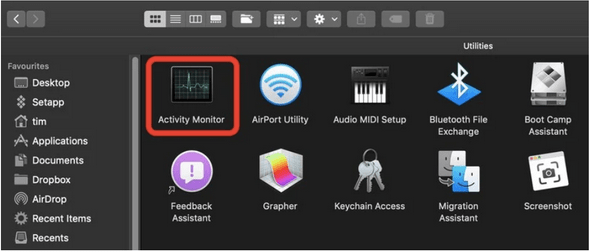
Data Sent / Sec указывает скорость загрузки, а Data Received / Sec указывает скорость загрузки. Если вы устали от медленной скорости, перейдите к прочтению исправлений, чтобы устранить проблему.
Как увеличить скорость загрузки на Mac?
Вот несколько простых шагов, которые вы можете предпринять, чтобы ускорить загрузку на Mac:
1. Очистите ненужные файлы и кеши (первоклассное решение)
Медленная загрузка файлов может быть вызвана тем, что ваш Mac забит ненужными файлами и кешами, которые занимают много места. Следовательно, вам необходимо выполнить тщательную очистку системы, чтобы удалить устаревшие файлы, остатки, кеши и мусор на вашем Mac.
- Установите Disk Clean Pro. Это отличная утилита для очистки и оптимизации Mac, которая предлагает уникальный набор функций для обнаружения нежелательной почты, неиспользуемых файлов, файлов cookie, истории, кешей приложений и многого другого.
- На главной панели управления нажмите кнопку «Начать сканирование системы», и программа автоматически обнаружит потенциальные угрозы и файлы, которые могут замедлить скорость работы браузера и всей операционной системы.

- Нажмите на опцию «Очистить сейчас», чтобы удалить потенциально нежелательные элементы.
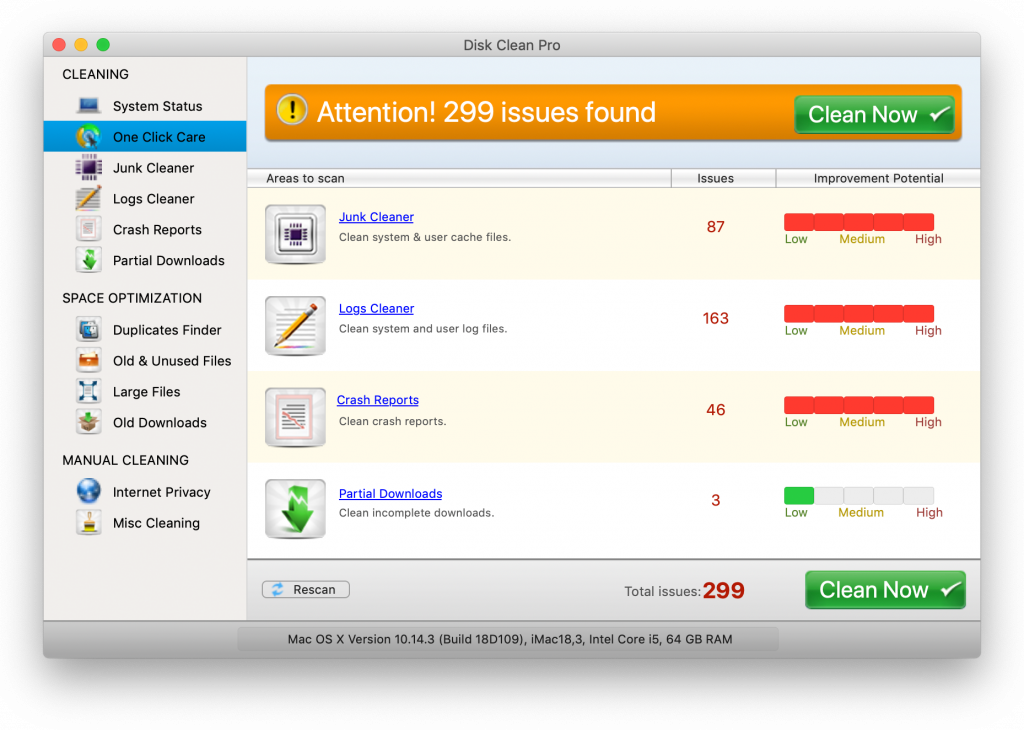
Узнайте больше о Disk Clean Pro в этом подробном обзоре!
2. Обновите или замените браузер.
Процесс проверки и установки новейших версий зависит от используемого вами браузера. Например, если вы работаете с Safari, оно будет обновлено с помощью служебной программы обновления программного обеспечения в системных настройках. Он также сообщит вам, работает ли на вашем Mac более старая версия macOS. Если у вас есть новые обновления, вы также можете установить их, следуя пути: меню Apple> Об этом Mac> Обновление программного обеспечения.
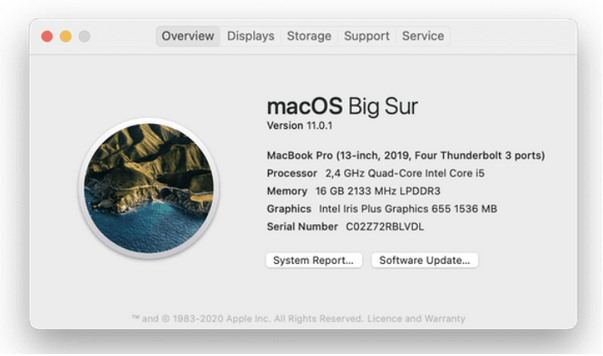
Если вы используете Google Chrome, Brave или другие браузеры, вам необходимо обновить их из приложения. Надеюсь, что после запуска последних версий скорость загрузки на Mac увеличится.
3. Отключите расширения браузера и закройте ненужные вкладки.
Расширения браузера, безусловно, могут быть очень полезны для повышения производительности и упрощения повседневных операций. Но они могут потреблять много системных ресурсов и снижать скорость загрузки на вашем Mac. Итак, если вы боретесь с медленными проблемами, немедленно закройте ненужные открытые вкладки, чтобы освободить занятую память. Кроме того, удаление бесполезных расширений браузера может помочь в увеличении скорости загрузки.
Поскольку несколько надстроек могут конфликтовать друг с другом и снижать производительность вашего браузера. Вы должны удалить расширения на Mac. Например, если вы используете Safari> Настройки. Перейдите на вкладку Extensions и начните удалять надстройки, которые вы больше не хотите использовать. Нажмите кнопку «Удалить», чтобы завершить процесс!
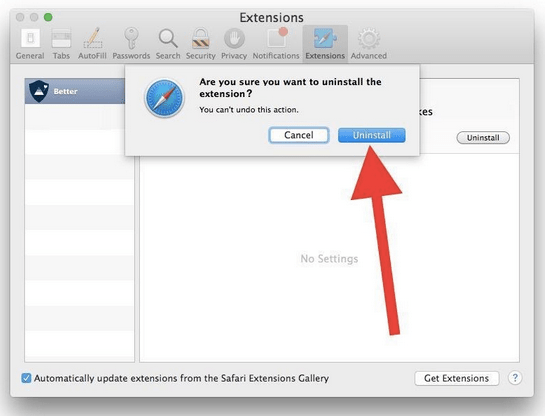
Все еще боретесь с медленной скоростью загрузки на Mac? Ознакомьтесь с другими обходными путями, чтобы ускорить загрузку!
4. Отключите другие устройства, подключенные к вашему маршрутизатору.
Чем больше пользователей и устройств вы подключите к своей сети Интернет, тем медленнее будет соединение. Всякий раз, когда вы сталкиваетесь с низкой скоростью загрузки на Mac, попробуйте пока отключить свои устройства, такие как iPhone, iPad, Smart TV. Проверьте, увеличивает ли это скорость загрузки на вашем Mac или нет.
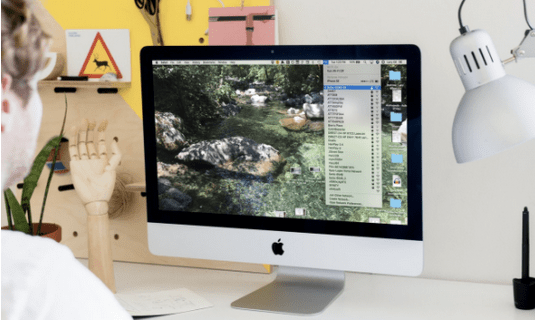
5. Увеличьте скорость загрузки на Mac с помощью сторонних приложений.
Существует множество приложений для Mac, которые могут помочь вам ускорить загрузку. Одним из наиболее рекомендуемых решений для этой цели является Folx. Это один из самых популярных и полезных менеджеров загрузок для macOS. Он использует продвинутые алгоритмы для разделения загрузок на потоки и получения их из нескольких источников одновременно, что, в свою очередь, помогает достичь более высокой скорости при загрузке чего-либо.
Вот как Folx может помочь вам увеличить скорость загрузки на Mac:
- Запустите Folx на вашем Mac.
- Добавьте к нему задачу загрузки. Как мы упоминали ранее, загрузки будут автоматически разделены на потоки, чтобы увеличить скорость загрузки.
- Вам следует подождать, пока файлы загрузятся, или вы можете вручную настроить несколько потоков, чтобы ускорить процесс загрузки в соответствии с вашим желанием.
- Установите число от 2 до 20 в поле «Разбить на».
- Нажмите кнопку ОК, чтобы сохранить изменения!
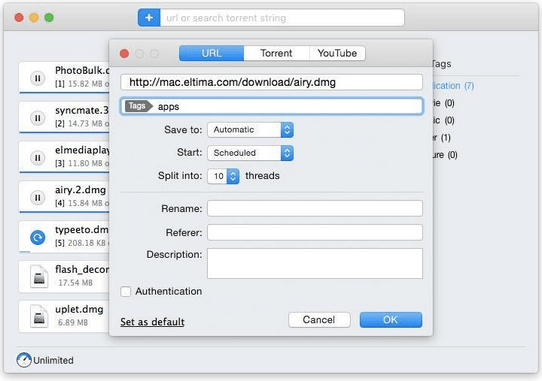
Folx предлагает как бесплатную, так и платную версии. Чтобы узнать, что идет с версией PRO, посетите веб-сайт здесь!
Это все ребята! Надеюсь, эта тактика поможет вам повысить скорость и ускорить загрузку на свой Mac. Если вы знаете еще такие советы по увеличению скорости, упомяните их в разделе комментариев ниже!
Часто задаваемые вопросы
Q1. Что такое быстрая скорость загрузки?
Обычно хорошей скоростью интернета считается 25 Мбит / с. Следовательно, ваш Mac может выполнять несколько одновременных онлайн-действий без перерывов.
Q2. Что влияет на скорость загрузки?
Что ж, расстояние и перегрузка между вашим компьютером и сервером могут влиять как на скорость загрузки, так и на скорость загрузки.
Q3. Какая часть компьютера влияет на скорость загрузки?
За скорость загрузки отвечает оборудование. Это зависит от вашего сетевого оборудования – маршрутизатора и кабеля.